Philips PICOPIX MAX-PPX620/INT Vidéoprojecteur / Beamer Manuel du propriétaire
PDF
Descargar
Documento
Manuel utilisateur PicoPix Max Mobile Projector PPX620 Enregistrez votre produit et obtenez de l’aide sur www.philips.com/support Table des matières Introduction�������������������������������������������������3 7 Cher client�����������������������������������������������������������������������3 Copie de fichiers sur le stockage interne����������� 17 À propos du manuel utilisateur�������������������������������3 Lire une vidéo à partir d’un appareil de stockage17 Contenu de la boîte�����������������������������������������������������3 Reproduire la musique à partir d’un appareil de stockage������������������������������������������������������������������������ 17 Service clientèle������������������������������������������������������������3 1 Informations générales sur la sécurité4 Installation de l’appareil������������������������������������������� 4 Réparations��������������������������������������������������������������������5 Alimentation électrique���������������������������������������������5 2 Aperçu����������������������������������������������������5 Vue de dessus���������������������������������������������������������������5 Explorer les appareils de stockage16 Afficher une photo à partir d’un appareil de stockage������������������������������������������������������������������������ 17 8 Projection sans fil������������������������������18 Recopie d’écran pour un dispositif iOS et ordinateur Mac������������������������������������������������������������18 Diffusion vidéo pour des dispositifs iOS������������18 Vue de face���������������������������������������������������������������������5 Recopie d’écran pour un dispositif Android/ ordinateur sous Windows����������������������������������������19 Vue arrière���������������������������������������������������������������������� 6 9 Modification des paramètres���������20 Télécommande������������������������������������������������������������ 6 Paramètres de langue et de saisie����������������������20 3 Première mise en service��������������������7 Réglages de l’image�������������������������������������������������20 Installation����������������������������������������������������������������������7 Paramètres de commande de l’alimentation�20 Connexion de l’alimentation électrique�������������� 8 Restauration des paramètres par défaut����������� 21 Préparation de la télécommande������������������������� 9 Effacer le stockage en mémoire��������������������������� 21 Mise sous tension et installation��������������������������� 9 10 Service�������������������������������������������������� 21 Configuration de base�����������������������������������������������11 Prendre soin de la batterie intégrée�������������������� 21 4 Utilisation de l’écran d’accueil�������� 12 Nettoyage��������������������������������������������������������������������� 22 Accès aux paramètres du système���������������������� 12 Mise à jour du micrologiciel����������������������������������� 22 Accès aux services en ligne������������������������������������ 12 Dépannage������������������������������������������������������������������ 23 Personnalisation de l’arrière-plan de l’écran d’accueil������������������������������������������������������������������������� 13 11 Annexe������������������������������������������������� 26 Navigation sur l’écran et saisie au clavier���������� 13 Déclarations CE��������������������������������������������������������� 27 5 Reproduction audio Bluetooth��������14 6 Branchement à des appareils de lecture��������������������������������������������������� 15 Branchement à des appareils à sortie HDMI���15 Branchement à des appareils à sortie USB-C� 15 Branchement à des haut- parleurs externes ou à des écouteurs filaires��������������������������������������������16 Caractéristiques techniques����������������������������������26 Déclarations FCC������������������������������������������������������� 27 Autres avis�������������������������������������������������������������������� 28 Introduction Contenu de la boîte a Guide de démarrage rapide b Projecteur PicoPix Max (PPX620) Cher client c Trépied + Support à billes Nous vous remercions d’avoir choisi ce projecteur. d Sac de transport Nous espérons que vous apprécierez ce produit et les nombreuses fonctions qu’il offre ! e 3 adaptateurs de fiche d’alimentation À propos du manuel utilisateur g Télécommande alimentée par 2 piles AAA Le guide de démarrage rapide fourni avec votre appareil vous permet de mettre votre appareil en service rapidement et facilement. Vous trouverez des descriptions détaillées aux chapitres suivants de ce manuel utilisateur. Lisez attentivement le présent manuel utilisateur. Veillez surtout aux consignes de sécurité afin d’assurer un parfait fonctionnement de votre appareil (voir Informations générales sur la sécurité, page 4). Le fabricant n’assume aucune responsabilité en cas de non-respect de ces consignes. (EU, UK, US) et 1 adaptateur d’alimentation f Câble USB-C b a Quick Start Guide d c g e f Symboles utilisés Avis Dépannage Ce symbole désigne les astuces qui vous aident à utiliser votre appareil de manière plus efficace et plus simple. DANGER ! Service clientèle Vous trouverez le numéro de l’assistance téléphonique dans la carte de garantie ou sur Internet : Web : www.philips.com/support Danger pour les personnes ! Courriel : [email protected] Ce symbole met en garde contre le danger aux personnes. Une manipulation inadéquate peut entraîner des blessures corporelles ou des dommages. Numéro de téléphone international : +41 215 391 665 ATTENTION ! Dommage de l’appareil ou perte de données ! Ce symbole met en garde contre des dommages sur l’appareil ainsi que sur des pertes de données possibles. Des dommages peuvent résulter d’une manipulation inadéquate. Veuillez consulter votre opérateur téléphonique pour le coût des appels internationaux. Accédez à la version électronique du manuel d’utilisation à l’adresse : https://support.screeneo.com. Accédez au forum de la communauté à l’adresse : https://community.screeneo.com. Introduction3 1 Informations générales sur la sécurité Respectez toutes les indications de prévention et de sécurité prescrites. Ne procédez à aucun réglage ou changement qui n’est pas décrit dans le présent mode d’emploi. Une opération incorrecte et une manipulation inadéquate peuvent entraîner des blessures corporelles, des dommages matériels ou des pertes de données. L’appareil est équipé d’une batterie embarquée. Ne le désassemblez pas et ne le modifiez pas. La batterie embarquée doit être remplacée exclusivement par un personnel qualifié. N’essayez pas de remplacer vous-même la batterie embarquée. Une manipulation incorrecte ou l’utilisation d’une batterie d’un type inapproprié peut causer des dommages matériels ou des blessures corporelles. DANGER ! Risque d’explosion en cas d’utilisation d’un type de batterie inapproprié ! Si un type de batterie inapproprié est utilisé, des risques d’explosion sont possibles. Installation de l’appareil L’appareil est exclusivement destiné à un usage à l’intérieur. L’appareil doit reposer sur une surface stable et plane. Posez tous les câbles de manière à ce que personne ne puisse trébucher ni se blesser ou que l’appareil ne soit pas endommagé. N’installez pas l’appareil dans des pièces humides. Ne touchez jamais les fiches/prises secteur avec les mains humides. L’appareil doit être suffisamment ventilé et ne doit pas être recouvert. Ne déposez pas votre appareil dans des armoires ou coffres fermés lorsqu’il est en cours d’utilisation. Ne couvrez pas la lentille durant le fonctionnement. Protégez l’appareil contre le rayonnement solaire direct, la chaleur, les grandes variations de température et l’humidité. Ne placez pas l’appareil à proximité d’un chauffage ou d’une climatisation. Veillez aux indications données concernant la température dans les caractéristiques techniques (voir Caractéristiques techniques, page 26). Un fonctionnement prolongé du produit peut provoquer un réchauffement de ses surfaces. L’appareil passe automatiquement en mode veille quand il devient trop chaud. Aucun liquide ne doit entrer dans l’appareil. Éteignez l’appareil et débranchez-le du secteur si des liquides ou des corps étrangers y ont pénétré. Faites vérifier l’appareil par un centre de maintenance agréé. Prenez toujours soin de l’appareil. Évitez de toucher l’objectif. Ne posez jamais d’objets lourds ou à extrémité tranchante sur l’appareil ou le câble d’alimentation. Si l’appareil est trop chaud ou que de la fumée s’en échappe, éteignez-le immédiatement et débranchez-le de l’alimentation. Faites vérifier l’appareil par un centre de maintenance agréé. Tenez l’appareil éloigné des flammes (p. ex. des bougies). 4 N’exposez pas les batteries (bloc de piles ou batteries intégrées) à une chaleur excessive (p. ex. en plein soleil) ou à une flamme nue. De la condensation peut se former à l’intérieur de l’appareil et entraîner des dysfonctionnements dans les conditions suivantes : • lorsque cet appareil est directement déplacé d’une pièce froide vers une pièce chaude ; • après le réchauffement d’une pièce froide ; • lorsque cet appareil est placé dans une pièce humide. Afin d’éviter toute condensation, nous vous recommandons de suivre la procédure suivante : 1 Enfermez l’appareil dans un sac en plastique avant de le transporter dans une autre pièce pour qu’il s’adapte aux conditions de la pièce. 2 Attendez 1 à 2 heures avant de sortir l’appareil du sac. Évitez d’utiliser l’appareil dans un environnement poussiéreux. Les particules de poussière et d’autres corps étrangers peuvent endommager l’appareil. N’exposez pas l’appareil à de fortes vibrations. Cela pourrait endommager les composants internes. Ne laissez pas les enfants manipuler l’appareil sans surveillance. Ne laissez pas les emballages à portée des enfants. Pour votre propre sécurité, n’utilisez pas l’appareil pendant des orages accompagnés d’éclairs Philips · PicoPix Max Réparations Ne réparez pas vous-même l’appareil. Une maintenance non conforme peut occasionner des dommages corporels et matériels. Faites examiner votre appareil exclusivement par un centre de maintenance agréé. 2 Aperçu Vue de dessus La carte de garantie contient les coordonnées des centres de maintenance agréés. N’enlevez pas la plaque signalétique de votre appareil, car cela pourrait annuler toute garantie. Alimentation électrique Utilisez l’adaptateur d’alimentation fourni ou un adaptateur d’alimentation USB-C compatible de 60 W ou une version supérieure. L’adaptateur doit prendre en charge une tension de 15 V à 3 A ou 4 A. Une tension de 20 V n’est pas prise en charge. Vérifiez si la tension de réseau du bloc d’alimentation correspond à la tension de réseau du lieu d’installation. Cet appareil est conforme au type de tension spécifié sur l’appareil. ab c d b Pour revenir à l’écran de menu précédent. c La capacité de la batterie diminue avec le temps. Si l’appareil ne fonctionne qu’avec l’alimentation secteur, la batterie embarquée est défectueuse. Contactez un centre de réparation agréé pour remplacer la batterie embarquée. d ATTENTION ! e Pour revenir au menu de l’accueil. (Touche du menu Android) • Pour accéder à d’autres options lorsque vous explorez les applications. • Pour accéder à d’autres options lors de la lecture multimédia. Pour diminuer le volume. pour Éteignez votre appareil et débranchez-le de la prise électrique avant de nettoyer la surface du boîtier (voir Nettoyage, page 22). Utilisez un chiffon doux et non pelucheux. N’utilisez en aucun cas des produits de nettoyage liquides, gazeux ou facilement inflammables (vaporisateurs, produits abrasifs, vernis brillants, alcool). Veillez à ce qu’aucune humidité ne pénètre à l’intérieur de l’appareil. g a Indicateur lumineux Le produit doit être installé près d’une prise électrique facilement accessible. Utilisez toujours le bouton éteindre le projecteur. e f f Pour augmenter le volume. g Pavé tactile Vue de face a b DANGER ! Risque d’irritation oculaire ! Cet appareil est équipé d’une LED (Light Emitting Diode) haute performance qui émet une lumière très claire. Ne regardez pas directement l’objectif du projecteur au cours de son fonctionnement. Vous risquez une irritation ou des lésions oculaires. a Lentille de projection b Caméra de mise au point Pour améliorer la netteté de l’image. Aperçu5 Vue arrière Télécommande ab c d e f g h a b i MICRO SD HDMI USB h OK g a • b c d e Appuyez et maintenez le bouton enfoncé pendant 1 seconde pour allumer ou éteindre le projecteur. • Si vous allumez le projecteur, la LED deviendra bleue. Si vous éteignez le projecteur, la LED s’éteindra. • Au cours de la charge du projecteur, la LED est rouge que le projecteur soit allumé ou éteint. • Si la LED clignote en rouge et bleu, la tension ou le courant d’alimentation ne sont pas corrects ou ne suffisent pas. Capteur infrarouge Logement de carte microSD Insérez une carte microSD pour la lecture multimédia. Port HDMI Connectez la sortie HDMI à un dispositif de lecture. Port USB-A Connectez ici un dispositif de stockage USB pour la lecture multimédia. f Sortie audio 3,5 mm : pour brancher des haut-parleurs externes ou des écouteurs. g USB-C (VIDÉO) Branchez ici la sortie vidéo USB-C d’un dispositif de lecture. h USB-C (ALIMENTATION) Branchez ici l’alimentation électrique. f c d e a Pour activer le pointeur à l’écran pour pouvoir sélectionner les éléments. b Pour confirmer une sélection ou une entrée. c d Pour revenir au menu de l’accueil. (Touche du menu Android) • Pour accéder à d’autres options lorsque vous explorez les applications. • Pour accéder à d’autres options lors de la lecture multimédia. / e Pour augmenter ou diminuer le volume. f Pour activer la mise au point automatique. g Pour revenir à l’écran de menu précédent. h Touches de navigation • • Pour parcourir les options du menu. Pour masquer le pointeur à l’écran. i Appuyez et maintenez le bouton enfoncé pendant 1 seconde pour allumer ou éteindre le projecteur. 6 Philips · PicoPix Max 3 Première mise en service Montage au plafond devant l’écran de projection 1 Montez le projecteur au plafond à l’envers devant l’écran de projection. Un support de projecteur est nécessaire pour monter le projecteur au plafond. 2 Pour ajuster correctement la position de l’image projetée, sélectionnez dans le coin supérieur droit de l’écran d’accueil, appuyez sur la touche OK, puis accédez à Projector Settings - Image - Ceiling Ceiling Front (Paramètres du projecteur Image - Plafond - Plafond Avant). Installation Vous pouvez installer le projecteur dans les configurations suivantes. Suivez les instructions ci-dessous pour les différentes installations du projecteur. Avis Pour suspendre l’appareil au plafond, achetez un support de fixation de projecteur recommandé par un installateur professionnel et suivez les instructions fournies avec le support. Avant de suspendre l’appareil au plafond, vérifiez que le plafond peut prendre en charge le poids du projecteur et du kit de montage. Pour un montage au plafond, cet appareil doit être solidement fixé au plafond conformément aux instructions d’installation. Une mauvaise installation au plafond peut causer un accident, des blessures corporelles ou des dommages matériels. Table derrière l’écran de projection 1 Placez le projecteur sur une table derrière l’écran de projection. Un écran de projection par l’arrière spécial est nécessaire. 2 Pour ajuster correctement la position de dans le coin l’image projetée, sélectionnez supérieur droit de l’écran d’accueil, appuyez sur la touche OK, puis accédez à Projector Settings - Image - Ceiling - Rear (Paramètres du projecteur - Image - Plafond - Arrière). Table devant l’écran de projection 1 2 Placez le projecteur sur une table devant l’écran de projection. C’est la position du projecteur la plus commune pour une installation rapide et une grande portabilité. Pour ajuster correctement la position de l’image projetée, sélectionnez dans le coin supérieur droit de l’écran d’accueil, appuyez sur la touche OK, puis accédez à Projector Settings - Image - Ceiling - Front (Paramètres du projecteur - Image - Plafond - Avant). Première mise en service7 Montage au plafond derrière l’écran 1 Montez le projecteur au plafond à l’envers derrière l’écran de projection. Pour monter le projecteur au plafond derrière l’écran, un support de projecteur et un écran de projection par l’arrière spécial sont nécessaires. Utilisation d’une alimentation externe • À l’aide du câble USB-C fourni, branchez le port du projecteur à l’adaptateur d’alimentation fournie. Ensuite, branchez l’adaptateur d’alimentation à une prise murale. a b 2 Pour ajuster correctement la position de l’image projetée, sélectionnez dans le coin supérieur droit de l’écran d’accueil, appuyez sur la touche OK, puis accédez à Projector Settings - Image - Ceiling Ceiling Rear (Paramètres du projecteur Image - Plafond - Plafond Arrière). Montage sur trépied Le projecteur est livré avec un trépied qui permet de positionner et de stabiliser plus facilement le projecteur. Repérez la prise pour trépied situé en dessous du projecteur, puis montez et fixez le projecteur sur le trépied. Si nécessaire, sélectionnez la bonne fiche d’alimentation pour le branchement à la prise murale. Pour fixer une fiche à l’adaptateur d’alimentation, alignez les encoches de la fiche sur les deux broches de l’adaptateur d’alimentation, puis faites glisser la fiche. Utilisation de la batterie intégrée Le projecteur peut être également alimenté par la batterie intégrée pour plus de mobilité. Chargement du projecteur Avant la première utilisation, chargez le projecteur pendant 1,5 heure. Mettez en charge le projecteur dès que l’icône de batterie faible apparaît sur l’écran de projection. • Avis Ne montez pas le projecteur directement sur le trépied. Utilisez le support à billes. Connexion de l’alimentation électrique Le projecteur peut être alimenté soit par l’alimentation externe, soit par la batterie intégrée. ATTENTION ! Utilisez toujours le bouton pour allumer et éteindre le projecteur. 8 c • • • Pour charger le projecteur, branchez le projecteur à une alimentation externe, comme décrit dans le paragraphe « Utilisation d’une batterie externe ». Lors de la charge, la LED du projecteur s’allume en rouge. Une fois le projecteur chargé, la LED s’éteint. Une fois allumée, l’alimentation externe permettra de faire fonctionner le projecteur et de recharger la batterie. Pour accélérer la charge, n’utilisez pas le projecteur. Avis La capacité de la batterie diminue avec le temps. Si le projecteur ne fonctionne qu’avec l’alimentation externe, la batterie intégrée est défectueuse. Contactez un centre de réparation agréé pour remplacer la batterie embarquée. Philips · PicoPix Max Préparation de la télécommande ATTENTION ! Une utilisation incorrecte des piles peut entraîner une surchauffe, une explosion, un risque d’incendie ou des blessures corporels. Des piles présentant des fuites peuvent potentiellement endommager la télécommande. N’exposez jamais la télécommande au rayonnement solaire direct. Évitez de déformer, désassembler ou de charger les piles. Évitez les contacts avec une flamme nue et l’eau. Remplacez immédiatement les piles usées. Retirez les piles de la télécommande si vous ne prévoyez pas de l’utiliser pendant une période prolongée. 1 Ouvrez le compartiment des piles. 2 Insérez les piles fournies (type AAA) en respectant les marques de polarité (+/-). 3 Fermez le compartiment des piles. Modification de la taille de l’écran La taille de l’écran de projection (ou la taille des images) est déterminée par la distance entre la lentille de projection et la surface de projection. • • La distance de projection doit être supérieure à 1,2 fois la largeur de la taille de l’écran que vous désirez. Vous pouvez également utiliser le zoom numérique pour réduire la taille de l’écran à 80 %. Dans l’écran d’accueil, sélectionnez dans le coin supérieur droit, appuyez sur la touche OK, puis accédez à Projector Settings - Image - Digital Zoom (Paramètres du projecteur - Image - Zoom numérique). Réglage de la mise au point de l’image Réglage automatique de la mise au point Le projecteur peut régler automatiquement la mise au point de l’image ou la netteté lorsque vous déplacez le projecteur ou l’image projetée devient floue. Pour activer le réglage automatique de la mise au point, sélectionnez dans le coin supérieur droit de l’écran d’accueil, appuyez sur la touche OK, puis accédez à Projector Settings - Image Autofocus Settings (Paramètres du projecteur Image - Paramètres de mise au point). Avis Quand vous utilisez la télécommande, orientez-la vers le capteur infrarouge situé à l’arrière du projecteur et vérifiez qu’aucun obstacle ne se trouve entre la télécommande et le capteur infrarouge. Mise sous tension et installation 1 Appuyez et maintenez enfoncé le bouton du projecteur (ou la touche de la télécommande) pendant 1 seconde pour allumer ou éteindre le projecteur. • • Réglage manuel de la mise au point Appuyez sur de la télécommande pour activer la mise au point, puis appuyez sur / de la télécommande pour régler la netteté de l’image. Une fois la netteté de l’image réglée, appuyez sur pour désactiver la mise au point. Une fois le projecteur allumé, si le projecteur n’est pas en charge, la LED du projecteur deviendra bleue. Au cours de la charge, la LED du projecteur est rouge que le projecteur soit allumé ou éteint. Première mise en service9 Correction de la forme de l’image Correction automatique (verticale du trapèze) Le projecteur peut automatiquement corriger l’image pour qu’elle soit rectangulaire lorsque vous inclinez le projecteur vers le haut ou le bas. Pour activer la correction automatique de la verticale du trapèze, sélectionnez dans le coin supérieur droit de l’écran d’accueil, appuyez sur la touche OK, puis accédez à Projector Settings - Image - Keystone Correction - Auto Keystone Correction (Paramètres du projecteur - Image - Correction du trapèze - Correction automatique du trapèze). Correction personnalisée (correction des 4 coins) Vous pouvez régler manuellement la forme de l’image en repositionnant les quatre coins de l’image projetée. Vous corrigerez ainsi la position à gauche ou à droite du projecteur. 1 Sélectionnez dans le coin supérieur droit de l’écran d’accueil, appuyez sur la touche OK, puis accédez à Projector Settings - Image - Keystone Correction - 4-Corner Correction (Paramètres du projecteur - Image - Correction du trapèze - Correction des 4 coins). 2 Dans l’interface de correction des 4 coins, appuyez sur la touche OK pour sélectionner un coin de l’image, puis appuyez longuement sur les touches / pour ajuster les valeurs de positionnement horizontal et les touches / pour ajuster les valeurs de positionnement vertical. Répétez cette étape pour ajuster les valeurs de positionnement des autres coins de l’image, le cas échéant. Calibrage Corrigez l’image à une forme rectangulaire lorsque le projecteur est à niveau ou si la correction automatique du trapèze ne corrige pas idéalement l’image. Effectuez le calibrage de la forme de l’image, comme suit. 1 Placez le projecteur sur le sol ou sur une surface plane (à niveau). 2 Activez la correction automatique de la verticale du trapèze en sélectionnant dans le coin supérieur droit de l’écran d’accueil, en appuyant sur la touche OK, puis en accédant à Projector Settings - Image - Keystone Correction - Auto Keystone Correction (Paramètres du projecteur - Image - Correction du trapèzeCorrection automatique du trapèze). 3 Sélectionnez Calibration (Calibrage) sous Keystone Correction (Correction du trapèze), puis appuyez sur OK pour effectuer le calibrage. 10 Avis La correction des 4 coins n’est pas disponible lorsque vous utilisez l’entrée vidéo HDMI ou USB-C. Réglage de la taille de l’écran (mise à l’échelle numérique) Vous pouvez réduire manuellement la taille de l’écran jusqu’à 80 %. 1 Sélectionnez dans le coin supérieur droit de l’écran d’accueil, appuyez sur la touche OK, puis accédez à Projector Settings - Image - Digital Zoom (Paramètres du projecteur - Image - Zoom numérique). 2 Dans l’interface de zoom, appuyez sur la touche / pour régler la mise à l’échelle de l’écran de 80 à 100 %. Philips · PicoPix Max Avis 2 Appuyez et maintenez enfoncées les touches OK et jusqu’à ce que la LED de la télécommande se mette à clignoter. Le Bluetooth de la télécommande est activé. 3 Sélectionnez Scan for devices (Rechercher des appareils) dans l’interface Bluetooth pour détecter les dispositifs Bluetooth disponibles. 4 Sélectionnez Philips AirMote dans la liste des appareils Bluetooth, puis appuyez sur OK. La télécommande est désormais couplée au projecteur. Le zoom numérique n’est pas disponible lorsque vous utilisez l’entrée vidéo HDMI ou USB-C. Configuration de base Étape 1: configuration de la langue 1 • • • Sélectionnez dans le coin supérieur droit de l’écran d’accueil, appuyez sur la touche OK, puis accédez à Projector Settings Language/Input (Paramètres du projecteur - Langue/Saisie). Le menu Langue & Saisie apparaîtra. Appuyez sur les touches de navigation et sur OK de la télécommande pour apporter les modifications. Language (Langue) : sélectionnez la langue d’affichage des menus à l’écran que vous souhaitez. Time Zone : sélectionnez votre fuseau horaire. Keyboard Input Method (Méthode de saisie au clavier) : Sélectionnez English keyboard (Clavier anglais) ou d’autres méthodes de saisie. Utilisateur du pointeur à l’écran 1 Une fois la télécommande couplée au projecteur, appuyez sur de la télécommande pour activer ou désactiver le pointeur à l’écran. 2 Dès que le pointeur (flèche inclinée) s’affiche sur l’écran de projection, déplacez-le simplement sur l’écran par geste avec la télécommande. 3 Appuyez sur la touche de la télécommande pour confirmer la sélection (la touche OK est désactivée). 4 Le pointeur à l’écran se désactivera si vous appuyez sur les touches de navigation de la télécommande. Pour réactiver le pointeur à l’écran, appuyez sur . Étape 2: activation du pointeur à l’écran Activez le pointeur à l’écran (curseur de la souris) pour remplacer la fonction des touches de navigation de la télécommande. Le pointeur à l’écran vous permet de saisir du texte à l’aide d’un clavier virtuel contextuel, de naviguer sur Internet ou d’exécuter certaines applications. Avant de pouvoir utiliser le pointeur à l’écran, couplez la télécommande au projecteur. 1 Accédez à l’interface des paramètres Bluetooth. Sélectionnez dans le coin supérieur droit de l’écran d’accueil, appuyez sur la touche OK, puis accédez à Projector Settings - Bluetooth On (Paramètres du projecteur - Activer Bluetooth). Activez le Bluetooth en sélectionnant Switch Bluetooth (Activer le Bluetooth), s’il n’est pas activé. Première mise en service11 Étape 3: configuration du réseau Wi-Fi Configurez le réseau Wi-Fi pour accéder aux applications en ligne et à la recopie de l’écran. Ce dont vous avez besoin • • Un routeur réseau sans fil. Pour une meilleure couverture et performance sans fil, utilisez un routeur compatible 802.11n (« Wi-Fi 4 », bande de fréquence 5 GHz). 1 Accédez aux paramètres du réseau Wi-Fi. Sélectionnez dans le coin supérieur droit de l’écran d’accueil, appuyez sur la touche OK, puis accédez à Projector Settings - Wi-Fi (Paramètres du projecteur - Wi-Fi). Sélectionnez ensuite le nom de votre réseau dans la liste correspondante. 2 La barre de saisie du mot de passe réseau et le clavier virtuel s’afficheront à l’écran. • 3 Pour saisir votre mot de passe, vous pouvez utiliser les touches de navigation de la télécommande ou le pointeur à l’écran (reportez-vous à Étape 2 : activation du pointeur à l’écran, à la page11). Après avoir saisi le mot de passe du réseau, sélectionnez Connect sur l’écran pour terminer la configuration du Wi-Fi. 4 Utilisation de l’écran d’accueil L’écran d’accueil fournit un accès rapide à un large éventail d’applications Internet, à la configuration et à d’autres fonctions utiles du projecteur. Accès aux paramètres du système Vous pouvez accéder aux paramètres du système à partir de l’écran d’accueil. 1 À l’aide des touches de navigation de la télécommande, sélectionnez l’icône dans le coin supérieur droit de l’écran d’accueil. 2 Appuyez sur la touche OK de la télécommande pour accéder aux options, puis sélectionnez Projector Settings (Paramètres du projecteur) pour accéder aux paramètres du système. Accès aux services en ligne Des applications Internet préchargées sont disponibles sur l’écran d’accueil. • Vérifiez que le projecteur est connecté à Internet avant d’accéder aux applications. Sélectionnez dans le coin supérieur droit de l’écran d’accueil, appuyez sur la touche OK, puis accédez à Projector Settings Wi-Fi (Paramètres du projecteur - Wi-Fi). • Appuyez sur les touches de navigation et sur OK de la télécommande pour sélectionner et ouvrir une application. Il est possible d’ajouter ou de supprimer une application de l’écran d’accueil en installant ou désinstallant l’application. Pour parcourir, rechercher et installer des applications, accédez au magasin d’applications Aptoide TV à partir de l’écran d’accueil. Pour désinstaller des applications à partir de l’écran d’accueil, sélectionnez une application, puis appuyez sur de la télécommande pour accéder à l’option Uninstall. • • • 12 Philips · PicoPix Max Avis Les applications du magasin Aptoide TV sont fournies par des développeurs tiers. Certaines applications peuvent ne pas fonctionner correctement. Seules les applications préinstallées ont été testées par Philips. Personnalisation de l’arrière-plan de l’écran d’accueil Utilisation d’un clavier/souris filaire • • • Connectez simplement la fiche USB-A de votre souris filaire ou de votre clavier au port USB du projecteur. Utilisez les touches du clavier pour la navigation à l’écran, la sélection et la saisie de texte, comme si vous étiez devant votre ordinateur. Utilisez les boutons de la souris pour la navigation et la sélection. 1 Sélectionnez dans le coin supérieur droit de l’écran d’accueil, puis appuyez sur OK pour accéder aux options de paramètres. Utilisation d’un clavier/souris Bluetooth 2 Sélectionnez l’option Modifier le fond d’écran, puis utilisez les flèches de gauche ou de droite sur l’écran pour sélectionner une image enregistrée comme arrière-plan sur l’écran d’accueil. 1 Couplez votre clavier ou votre souris Bluetooth au projecteur, comme suit : • Sélectionnez dans le coin supérieur droit de l’écran d’accueil, appuyez sur la touche OK, puis accédez à Projector Settings - Bluetooth On (Paramètres du projecteur - Activer Bluetooth). Activez ensuite le Bluetooth en sélectionnant Switch Bluetooth (Activer le Bluetooth), s’il n’est pas activé. • Dans l’interface des paramètres Bluetooth du projecteur, sélectionnez le nom de votre clavier ou de votre souris Bluetooth dans la liste des appareils Bluetooth. Navigation sur l’écran et saisie au clavier Le projecteur fournit plusieurs méthodes pour vous permettre de naviguer sur l’écran de projection et de saisir du texte. Utilisation du pavé tactile Le pavé tactile est situé sur le haut du projecteur. La zone du pavé tactile est identifiée par un repère d’angle aux quatre coins. • • • • Faites glisser votre doigt sur le pavé tactile, le pointeur sur l’écran apparaît et se déplace dans la même direction que celle de votre doigt. Pour sélectionner un élément sur l’écran projeté, appuyez votre doigt sur le pavé tactile. Pour faire défiler l’écran, utilisez deux doigts et faites-les glisser sur le pavé tactile. Pour revenir à l’interface précédente, appuyez sur (bouton tactile) dans la partie supérieure de la projection. 2 Une fois le couplage effectué, vous pourrez utiliser le clavier ou la souris Bluetooth avec le projecteur, comme si vous étiez devant votre ordinateur. Utilisation du contrôle AirMote Avant de pouvoir utiliser cette fonction, assurez-vous que la télécommande est couplée au projecteur pour le contrôle AirMote (reportez-vous à Étape 2 : activation du pointeur à l’écran, à la page11). Utilisation de l’écran d’accueil13 5 Reproduction audio Bluetooth Reconnexion Bluetooth Il est possible de reproduire sans fil via Bluetooth l’audio du projecteur sur une enceinte acoustique Bluetooth. Connexion à une seconde enceinte Bluetooth Avant d’utiliser le projecteur avec une enceinte Bluetooth pour la première fois, couplez-le à cette dernière. Le projecteur se reconnectera automatiquement à la dernière enceinte connectée au moment où celle-ci sera allumée. Vous devez désactiver la fonctionnalité Bluetooth sur l’enceinte actuellement connectée, puis couplez une seconde enceinte Bluetooth au projecteur. Avis La distance de bon fonctionnement entre le projecteur et le dispositif Bluetooth est d’environ 10 mètres (30 pieds). La reproduction de la musique peut être interrompue en présence d’obstacles entre le dispositif Bluetooth et le projecteur. La diffusion audio Bluetooth n’est pas disponible lorsque vous utilisez l’entrée vidéo HDMI ou USB-C. Pour des performances Bluetooth optimales, utilisez un réseau Wi-Fi 5 GHz. 1 Allumez votre enceinte acoustique Bluetooth. 2 Accédez aux paramètres Bluetooth sur le projecteur. Sélectionnez dans le coin supérieur droit de l’écran d’accueil, appuyez sur la touche OK, puis accédez à Projector Settings - Bluetooth On (Paramètres du projecteur - Activer Bluetooth). Activez ensuite le Bluetooth en sélectionnant Switch Bluetooth (Activer le Bluetooth), s’il n’est pas activé. 3 Dans l’interface des paramètres Bluetooth du projecteur, sélectionnez le nom de votre enceinte Bluetooth dans la liste des appareils Bluetooth. 4 Le projecteur est à présent connecté à votre enceinte Bluetooth. Le son du projecteur sera reproduit par votre enceinte Bluetooth. 14 Philips · PicoPix Max 6 Branchement à des appareils de lecture Avis Veillez à ce que tous les appareils soient déconnectés de la prise électrique avant d’effectuer ou de modifier un branchement. Branchement à des appareils à sortie USB-C Branchez un dispositif USB-C (p. ex. téléphone mobile, tablette ou ordinateur) au projecteur via une connexion USB-C. Ce branchement permet d’afficher les images sur l’écran de projection et de reproduire le son sur le projecteur. 1 Branchez un câble USB-C au connecteur du projecteur et au port USB-C de l’appareil de lecture. MICRO SD Branchement à des appareils à sortie HDMI HDMI USB Branchez un appareil de lecture (p. ex. un lecteur Blu-ray, une console de jeu, un caméscope, un appareil photo numérique ou un ordinateur) au projecteur en utilisant un câble HDMI. Ce branchement permet d’afficher les images sur l’écran de projection et de reproduire le son sur le projecteur. 1 Branchez un câble HDMI au connecteur HDMI du projecteur et à la sortie HDMI de l’appareil de lecture. MICRO SD HDMI 2 Le projecteur commute automatiquement sur l’entrée USB-C quand la connexion USB-C est établie. • Pour sélectionner manuellement l’entrée USB-C, sélectionnez dans le coin supérieur droit de l’écran d’accueil, appuyez sur la touche OK, puis accédez à Projector Settings - Input Source - USB-C (Paramètres du projecteur - Source d’entrée - USB-C). USB Avis Le projecteur prend en charge le format audio stéréo uniquement. Si vous n’entendez aucun son en provenance du projecteur, vérifiez que le format de sortie audio est défini en mode stéréo sur l’appareil de lecture. 2 Le projecteur commute automatiquement sur l’entrée HDMI quand la connexion HDMI est établie. • Pour sélectionner manuellement l’entrée HDMI, sélectionnez dans le coin supérieur droit de l’écran d’accueil, appuyez sur la touche OK, puis accédez à Projector Settings - Input Source - HDMI (Paramètres du projecteur - Source d’entrée - HDMI). Le port n’accepte que des signaux vidéo. Pour connecter un autre dispositif USB (p. ex. une clé de mémoire ou un clavier), utilisez le port USB-A. Branchement à des appareils de lecture15 Branchement à des haut- parleurs externes ou à des écouteurs filaires Branchez des haut-parleurs externes ou des écouteurs au projecteur. Ce branchement permet de reproduire le son sur le projecteur par le biais des haut-parleurs externes ou des écouteurs. DANGER ! Risque de lésions auditives ! Avant de brancher les écouteurs, baissez le volume du projecteur. 7 Explorer les appareils de stockage Il est possible d’accéder et de lire des fichiers d’image, audio et vidéo stockés sur des appareils de stockage connectés et de stockage local (p. ex. lecteur flash USB, disque dur, caméscope ou appareil photo numérique) via le projecteur. 1 N’utilisez pas le projecteur pendant une période prolongée à un volume élevé, notamment lorsque vous utilisez des écouteurs. Vous risquez des lésions auditives. 1 • Les haut-parleurs du projecteur se désactivent automatiquement lors du branchement des écouteurs ou des haut-parleurs externes. MICRO SD 2 16 • HDMI Autrement, insérez une carte microSD dans la fente MICRO SD du projecteur. MICRO SD Branchez un câble audio de 3,5 mm au connecteur du projecteur et à la sortie audio analogique (prise 3,5 mm, ou prises rouge et blanche) des haut-parleurs externes. Autrement, branchez vos écouteurs au connecteur du projecteur. Branchez un appareil de stockage USB au port USB du projecteur. HDMI USB microSD 2 Sélectionnez l’icône du gestionnaire de fichiers dans l’écran d’accueil pour accéder au stockage de fichiers. Autrement, sélectionnez dans le coin supérieur droit de l’écran d’accueil, appuyez sur la touche OK, puis accédez à File Manager (Gestionnaire de fichiers). USB 3 Sélectionnez votre appareil connecté ou de stockage local lorsque vous y êtes invité. 4 Le navigateur de fichiers s’affiche. Appuyez sur les touches de navigation et sur OK de la télécommande pour sélectionner et ouvrir les fichiers. Quand vous branchez des écouteurs, utilisez le contrôle de volume de la télécommande pour régler le volume à un niveau confortable. Philips · PicoPix Max Copie de fichiers sur le stockage interne Le projecteur dispose d’un stockage interne de 16 Go. Il est possible de copier des fichiers d’un stockage externe sur le stockage interne. 1 Sélectionnez un fichier ou un dossier dans le navigateur de fichiers, appuyez sur la touche de la télécommande pour afficher les options de modification, puis sélectionnez Copy (Copier) pour copier les fichiers. 2 Appuyez sur pour revenir à l’interface de sélection du stockage et sélectionnez Internal (Interne) pour accéder au stockage interne. Sélectionnez un dossier dans le navigateur de fichiers, appuyez sur la touche de la télécommande pour afficher les options de modification, puis sélectionnez Paste (Coller) pour coller les fichiers. Pour couper ou supprimer un fichier, sélectionnez le fichier, puis appuyez sur de la télécommande pour accéder aux options de modification. Lire une vidéo à partir d’un appareil de stockage 1 2 Sélectionnez un fichier vidéo dans le navigateur de contenu, puis appuyez sur OK. Ensuite, sélectionnez un lecteur vidéo dans la liste des applications pour lire la vidéo. Nous vous recommandons l’application « MX Player Pro » pour lire la vidéo. Pour contrôler la lecture, utilisez les touches OK ou / de la télécommande pour interrompre/reprendre la lecture ou avancer/reculer (le cas échéant), ou utilisez la barre de contrôle de lecture affichée (le cas échéant). Reproduire la musique à partir d’un appareil de stockage 1 Sélectionnez un fichier de musique dans le navigateur de contenu, puis appuyez sur OK. Ensuite, sélectionnez un lecteur de musique dans la liste des applications pour reproduire la musique. 2 Pour contrôler la lecture, utilisez la barre de contrôle de lecture affichée (le cas échéant). Pendant la lecture, appuyez sur de la télécommande pour accéder à d’autres options ou lecture (p. ex. mode de lecture). Utilisez ensuite les touches OK et de touches de navigation de la télécommande pour effectuer votre sélection. Afficher une photo à partir d’un appareil de stockage 1 Sélectionnez un fichier photo dans le navigateur de fichiers, puis appuyez sur OK. Ensuite, sélectionnez un lecteur de photo dans la liste des applications pour afficher la photo. 2 Quand la photo est affichée, appuyez sur les touches de navigation de la télécommande pour faire pivoter ou sélectionner une photo (le cas échéant). Pendant la lecture, appuyez sur de la télécommande pour accéder à d’autres options de lecture (le cas échéant) p. ex. zoom avant/arrière et lecture musicale. Utilisez ensuite les touches OK et de touches de navigation de la télécommande pour effectuer votre sélection. Pendant la lecture, appuyez sur de la télécommande pour accéder à d’autres options ou paramètres de lecture (p. ex. mode de lecture, format de l’écran, piste audio, etc.). Utilisez ensuite les touches OK et de touches de navigation de la télécommande pour effectuer votre sélection. Explorer les appareils de stockage17 8 Projection sans fil Ce projecteur vous permet de recopier l’écran sans fil des appareils suivants sur l’écran de projection. • • • • Dispositifs iOS Ordinateur Mac Appareils Android Ordinateur sous Windows Recopie d’écran pour un dispositif iOS et ordinateur Mac Sinon, sur votre ordinateur Mac, accédez à l’option de recopie d’écran située en haut de l’écran de l’ordinateur, puis sélectionnez le nom du projecteur pour connecter votre ordinateur Mac au projecteur. 3 Une fois la connexion correctement établie, le contenu de l’écran de votre iPhone/ordinateur Mac sera projeté. Diffusion vidéo pour des dispositifs iOS Vous pouvez diffuser des vidéos à partir de votre dispositif iOS sur la totalité de l’écran de projection. Ce dont vous avez besoin • Activez la connexion Wi-Fi de votre iPhone. Vous pouvez partager le contenu de l’écran de votre dispositif iOS ou de votre ordinateur Mac sur l’écran de projection. • Assurez-vous que le projecteur et votre ordinateur iPhone/Mac sont sur le même réseau Wi-Fi. Ce dont vous avez besoin 1 Assurez-vous que le récepteur multimédia iOS pour AirPlay est activé sur le projecteur, comme suit : • Activez la connexion Wi-Fi sur votre iPhone/ordinateur Mac. • Assurez-vous que le projecteur et votre ordinateur iPhone/Mac sont sur le même réseau Wi-Fi. 1 Assurez-vous que le récepteur multimédia iOS pour AirPlay est activé sur le projecteur, comme suit : 2 18 Sélectionnez dans le coin supérieur droit de l’écran d’accueil, appuyez sur la touche OK, puis accédez à Projector Settings - Mirroring - iOS - AirPlay (Paramètres du projecteur - Recopie d’écran - iOS -AirPlay). Sinon, sélectionnez directement l’icône AirPlay sur l’écran d’accueil. L’icône AirPlay apparaît lorsque vous déplacez le pointeur à l’écran ou que vous appuyez sur dans la zone au-dessus de liste des applications de l’écran d’accueil. Sélectionnez dans le coin supérieur droit de l’écran d’accueil, appuyez sur la touche OK, puis accédez à Projector Settings Mirroring - iOS - AirPlay (Paramètres du projecteur - Recopie d’écran - iOS -AirPlay). Une fois l’activation effectuée, elle ne sera plus nécessaire par la suite. 2 Sinon, sélectionnez directement l’icône AirPlay sur l’écran d’accueil. L’icône AirPlay apparaît lorsque vous déplacez le pointeur à l’écran ou que vous appuyez sur dans la zone au-dessus de liste des applications de l’écran d’accueil. Avis Sur votre iPhone, accédez à « Control Center » (Centre de contrôle) en faisant glisser l’écran vers le haut avec votre doigt, puis sélectionnez l’option « Screen Mirroring » (Recopie de l’écran). Ensuite, sélectionnez le nom du projecteur sous « Screen Mirroring » (Recopie de l’écran) pour connecter votre iPhone au projecteur. Regardez une vidéo en ligne sur votre iPhone, puis appuyez sur l’icône de la télévision sur l’image de la vidéo pour pouvoir accéder au mode Apple TV. La vidéo est maintenant lue et projetée sur la totalité de l’écran de projection. Pour des performances de diffusion optimales, utilisez un réseau Wi-Fi 5 GHz. Les contenus protégés contre la copie (DRM) ne peuvent pas être diffusés. Philips · PicoPix Max Recopie d’écran pour un dispositif Android/ ordinateur sous Windows Vous pouvez partager le contenu de l’écran de votre dispositif Android ou de votre ordinateur sous Windows sur l’écran de projection. Ce dont vous avez besoin • • Un dispositif Android prenant en charge la technologie Miracast (ou recopie de l’écran). Cette fonction est aussi connue sous d’autres noms comme Screencast, Partage d’écran, Wi-Fi Direct, Écran sans fil, etc. Cette fonction n’est pas disponible pour tous les dispositifs Android. Consultez le mode d’emploi de votre dispositif pour les détails. Activez la connexion Wi-Fi de votre dispositif Android (ou ordinateur sous Windows). • Assurez-vous que le projecteur et votre dispositif Android (ou votre ordinateur sous Windows) sont sur le même réseau Wi-Fi. 1 Sélectionnez dans le coin supérieur droit de l’écran d’accueil, appuyez sur la touche OK, puis accédez à Projector Settings - Mirroring Android (Paramètres du projecteur - Recopie d’écran - Android). Le projecteur commencera à rechercher les dispositifs Android (ou l’ordinateur sous Windows). Avis Pour des performances de diffusion optimales, utilisez un réseau Wi-Fi 5 GHz. Les contenus protégés contre la copie (DRM) ne peuvent pas être diffusés. Les téléphones Google Pixel ne sont pas compatibles avec ce système de recopie de l’écran. Marques déposées Apple, AirPlay et le logo AirPlay sont des marques déposées ou des marques de commerce de Apple Inc. aux États-Unis et dans d’autres pays. Google, Android et le logo Android sont des marques déposées ou des marques de commerce de Google Inc. aux États-Unis et dans d’autres pays. Sinon, sélectionnez directement l’icône Miracast sur l’écran d’accueil. L’icône Miracast apparaît lorsque vous déplacez le pointeur à l’écran ou que vous appuyez sur dans la zone au-dessus de liste des applications de l’écran d’accueil. 2 Sur votre dispositif Android (ou votre ordinateur sous Windows), accédez aux réglages de recopie d’écran, puis sélectionnez l’option « Wireless Display » (Écran sans fil). Ensuite, sélectionnez le nom du projecteur sous« Wireless Display » (Écran sans fil) pour connecter votre dispositif Android au projecteur. 3 Une fois la connexion correctement établie, le contenu de l’écran de votre dispositif Android (ou de votre ordinateur sous Windows) est projeté. • L’affichage de l’image peut durer quelques minutes au début de la diffusion. Projection sans fil19 9 Modification des paramètres Ce chapitre vous permettra de modifier les paramètres du projecteur. • • • Paramètres de langue et de saisie 1 Sélectionnez dans le coin supérieur droit de l’écran d’accueil, appuyez sur la touche OK, puis accédez à Projector Settings - Language/Input (Paramètres du projecteur - Langue/Saisie). 2 Appuyez sur les touches de navigation et sur OK pour sélectionner et modifier : • Language (Langue) : sélectionnez la langue d’affichage des menus à l’écran que vous souhaitez. Time Zone : sélectionnez votre fuseau horaire. Keyboard Input Method (Méthode de saisie au clavier) : Sélectionnez English keyboard (Clavier anglais) ou d’autres méthodes de saisie. • • • Réglages de l’image 1 Sélectionnez dans le coin supérieur droit de l’écran d’accueil, appuyez sur la touche OK, puis accédez à Projector Settings Image (Paramètres du projecteur - Image). 2 Appuyez sur les touches de navigation et sur OK pour sélectionner et modifier : • Brightness Mode (Mode luminance) : sélectionnez un paramètre de couleur prédéfini pour l’affichage de l’image et de la vidéo. • Energy Saver (Économie d’énergie) : cette option permet de régler une luminosité inférieure pour économiser l’énergie. • Normal : la luminosité est normale. • Presentation (Présentation) : cette option fournit une luminosité supérieure et améliore la lisibilité du texte. Color Adjustments (Réglage de couleurs) : cette option permet de régler Brightness/ Contrast/Saturation/Sharpness (Luminosité/Contraste/Saturation/Netteté) dans une plage comprise entre 0 et 100. Appuyez sur / pour sélectionner un élément, puis sur / pour régler les valeurs. • 20 Ceiling (Plafond) : pour sélectionner une direction de projection correspondant à un positionnement particulier du projecteur. Autofocus Settings (Paramètres de mise au point) : pour activer ou désactiver la fonction de mise au point automatique. Keystone Correction (Correction du trapèze) : pour corriger le trapèze ou les images déformées à une forme rectangulaire ou carrée. • Auto Keystone Correction (Correction automatique du trapèze) : pour activer ou désactiver la correction automatique de la forme de l’image lorsque le projecteur est incliné vers le haut ou vers le bas. • Calibration (Calibrage) : exécutez cette fonction si la correction automatique du trapèze ne corrige pas parfaitement la forme de l’image. • 4-Corner Correction (Correction des 4 coins) : pour régler manuellement la forme de l’image. Cette fonction n’est pas disponible lorsque vous utilisez l’entrée vidéo HDMI ou USB-C. Digital Zoom (Zoom numérique) : pour mettre à l’échelle l’image de projection dans une plage comprise entre 80 % et 100 % Cette fonction n’est pas disponible lorsque vous utilisez l’entrée vidéo HDMI ou USB-C. Paramètres de commande de l’alimentation 1 Sélectionnez dans le coin supérieur droit de l’écran d’accueil, appuyez sur la touche OK, puis accédez à Projector Settings - Power (Paramètres du projecteur - Alimentation). 2 Appuyez sur les touches de navigation et sur OK pour sélectionner et modifier : • Shutdown : le projecteur est immédiatement éteint. Timed Shutdown : sélectionnez un délai d’arrêt ou personnalisez un intervalle de temps de sorte que le projecteur s’éteigne après la période spécifiée. • Philips · PicoPix Max Restauration des paramètres par défaut 10 Service 1 Sélectionnez dans le coin supérieur droit de l’écran d’accueil, appuyez sur la touche OK, puis accédez à Projector Settings - Software Update - Factory Reset (Paramètres du projecteur - Mise à jour du logiciel - Réinitialisation aux réglages d’usine). Prendre soin de la batterie intégrée Suivez les instructions qui s’affichent à l’écran pour effectuer ou annuler la réinitialisation. • 2 La capacité de la batterie diminue avec le temps. Vous pourrez prolonger la durée de vie de la batterie si vous respectez les points suivants : Avis Après la réinitialisation aux paramètres par défaut, tous les fichiers et toutes les applications que vous avez installés seront complètement éliminés. Sauvegardez vos fichiers si vous devez réinitialiser le projecteur. Effacer le stockage en mémoire Il est possible d’effacer l’historique de navigation (p. ex. les cookies), les programmes d’installation et la mémoire du système enregistrés sur le stockage local. 1 2 Sélectionnez dans le coin supérieur droit de l’écran d’accueil, appuyez sur la touche OK, puis accédez à Projector Settings - System cleaner (Paramètres du projecteur - Entretien du système). Appuyez sur les touches de navigation et sur OK pour sélectionner Cleaner. • • • • Sans l’adaptateur d’alimentation, le projecteur est alimenté par la batterie intégrée. Si la charge de la batterie est faible, le projecteur s’éteindra. Dans ce cas, connectez le projecteur à l’adaptateur d’alimentation. Chargez régulièrement la batterie. Ne rangez pas le projecteur en laissant la batterie complètement déchargée. Si le projecteur n’est pas utilisé pendant plusieurs semaines, déchargez un peu la batterie en utilisant le projecteur avant de le ranger. Gardez le projecteur et la batterie à l’écart des sources de chaleur. Si le projecteur ne se charge pas après l’avoir connecté à l’adaptateur d’alimentation, utilisez une petite broche pour appuyer sur le bouton de réinitialisation (petit orifice) situé près du port USB du projecteur. Remarque sur la décharge profonde de la batterie .Si la charge de la batterie intégrée est très faible, le démarrage du processus de chargement peut durer plus longtemps. Dans ce cas, chargez le projecteur pendant au moins 5 heures avant de l’utiliser. DANGER ! Risque d’explosion en cas d’utilisation d’un type de batterie inapproprié ! N’essayez pas de remplacer vous-même la batterie embarquée. Service21 Nettoyage Mise à jour du logiciel via Internet DANGER ! Instructions de nettoyage ! Utilisez un chiffon doux et non pelucheux. N’utilisez en aucun cas des produits de nettoyage liquides ou facilement inflammables (vaporisateurs, produits abrasifs, vernis brillants, alcool). Veillez à ce qu’aucune humidité ne pénètre à l’intérieur du projecteur. N’utilisez en aucun cas des nettoyants liquides en spray pour nettoyer le projecteur. Essuyez doucement les surfaces. Faites attention à ne pas rayer les surfaces. Nettoyage de l’objectif 1 Connexion du projecteur à Internet. 2 Sélectionnez dans le coin supérieur droit de l’écran d’accueil, appuyez sur la touche OK, puis accédez à Projector Settings - Software Update - Software Update - Check (Paramètres du projecteur - Mise à jour du logiciel - Mise à jour du logiciel - vérifier). • 3 Mise à jour du logiciel via USB 1 Vérifiez la disponibilité d’une version plus récente du logiciel sur www.philips. com/support. Recherchez votre produit (numéro de modèle : PPX620) et accédez à « Software and drivers » (Logiciel et pilotes). 2 Téléchargez le fichier du logiciel compressé et enregistrez-le dans le dossier racine du lecteur flash USB. Ne décompressez pas le fichier. 3 Branchez un lecteur flash USB au port USB du projecteur. Utilisez une brosse souple ou un papier de nettoyage pour nettoyer l’objectif du projecteur. DANGER ! N’utilisez pas d’agents de nettoyage liquides ! N’utilisez pas d’agents de nettoyage liquides pour nettoyer l’objectif afin d’éviter d’endommager le revêtement sur l’objectif. Mise à jour du micrologiciel La version la plus récente du logiciel du projecteur est disponible sur www.philips.com/support afin que vous obteniez les meilleures fonctionnalités et la meilleure assistance pour le projecteur. • 4 Avant de mettre à jour le logiciel du projecteur, contrôlez la version actuelle du logiciel : • Sélectionnez dans le coin supérieur droit de l’écran d’accueil, appuyez sur la touche OK, puis accédez à Projector Settings - About (Paramètres du projecteur - À propos). ATTENTION ! N’éteignez pas le projecteur ni ne retirez le lecteur flash USB pendant la mise à jour. 22 Si un support de mise à niveau est détecté, vous serez invité à exécuter ou à annuler la mise à jour. Suivez les instructions qui s’affichent à l’écran pour effectuer ou annuler la mise à jour. 5 Il est fortement recommandé d’utiliser une alimentation externe pendant la mise à jour du logiciel pour garantir une correcte alimentation de l’appareil. Sélectionnez dans le coin supérieur droit de l’écran d’accueil, appuyez sur la touche OK, puis accédez à Projector Settings - Software Update - Software Update - Offline Upgrade (Paramètres du projecteur - Mise à jour du logiciel - Mise à jour du logiciel - Hors ligne). Suivez les instructions qui s’affichent à l’écran pour effectuer ou annuler la mise à jour. Mise sous tension S’il se produit un problème ne pouvant être corrigé à l’aide des instructions de ce manuel utilisateur, suivez les étapes indiquées ici. 1 Éteignez le projecteur en appuyant longuement sur pendant 1 seconde. 2 Attendez au moins dix secondes. 3 Rallumez le projecteur en appuyant longuement sur pendant 1 seconde. 4 Si le problème persiste, veuillez contacter notre centre de maintenance technique ou votre revendeur. Philips · PicoPix Max Dépannage Problèmes Solutions Le projecteur ne s’allume pas ou n’est pas alimenté. • Débranchez et rebranchez le câble d’alimentation, puis réessayez de rallumer le projecteur. • Charge de la batterie faible. Branchez le projecteur à une alimentation externe. • Utilisez l’adaptateur d’alimentation d’origine. • Pour alimenter le projecteur au moyen d’un adaptateur d’alimentation USB-C, il doit fournir une puissance de 60 W ou supérieure, une tension de 15 V à 3 A ou 4 A (une tension de 20 V n’est pas prise en charge). Le projecteur se charge lentement. • Une fois allumée, l’alimentation externe permettra de faire fonctionner le projecteur et de recharger la batterie. • Pour accélérer la charge, n’utilisez pas le projecteur. Le projecteur s’éteint automatiquement. • Charge de la batterie faible. • Si le projecteur fonctionne pendant une période prolongée, la surface chauffe. Assurez une ventilation adéquate du projecteur, en laissant au moins 30 cm d’espace autour du projecteur. • Vérifiez que le câble d’alimentation est bien branché. La LED du projecteur clignote en rouge et bleu lorsque ce dernier est branché à une alimentation externe. • Tension ou courant d’alimentation incorrects ou insuffisants. Utilisez l’adaptateur d’alimentation d’origine fourni ou un adaptateur d’alimentation USB-C compatible de 60 W ou une version supérieure. L’adaptateur doit prendre en charge une tension de 15 V à 3 A ou 4 A (une tension de 20 V n’est pas prise en charge). Le projecteur ne s’éteint pas. • Appuyez longuement sur 30 secondes. La diffusion Bluetooth ou vidéo n’est pas fluide. • Assurez-vous que le réseau sans fil ne subisse pas d’interférences de four à micro-ondes, de téléphones DECT ou d’autres appareils Wi-Fi du voisinage. pendant plus de • Pour des performances Bluetooth et Wi-Fi optimales, utilisez un réseau Wi-Fi 5 GHz. L’image de l’appareil HDMI externe n’apparaît pas. • Débranchez le câble HDMI ou éteignez l’appareil HDMI. • Attendez trois secondes. • Rebranchez le câble HDMI ou rallumez l’appareil HDMI. Service23 Problèmes Solutions Le son de l’appareil externe connecté n’est • Vérifiez les câbles vers l’appareil externe. pas reproduit. • Vérifiez que le son est activé sur l’appareil externe. • Il est possible que seuls les câbles d’origine fournis par le fabricant de l’appareil permettent de le faire fonctionner. Le son de l’appareil de la sortie HDMI externe n’est pas reproduit. • Sur l’appareil de la sortie HDMI, réglez les paramètres audio sur « Stéréo » (PCM). Le son de votre ordinateur connecté via un • Vérifiez que le son est activé sur l’ordinateur et câble HDMI n’est pas reproduit. que la sortie vers le projecteur est activée. Seul le menu de l’accueil apparaît, mais pas l’image de l’appareil externe. • Vérifiez que les câbles sont branchés aux connecteurs adéquats. • Vérifiez que l’appareil externe est allumé. • Vérifiez si la sortie vidéo de l’appareil externe est activée. Seul le menu de l’accueil apparaît, mais pas l’image de l’ordinateur connecté. • Vérifiez si la résolution de l’ordinateur est réglée à 1080p. Le projecteur n’arrive pas à lire le lecteur USB. • Le projecteur ne prend pas en charge le système de fichiers exFAT. • Formatez le lecteur USB au format FAT, puis réessayez. Le projecteur ne réagit pas aux commandes de la télécommande. • Vérifiez les piles de la télécommande. Que faire si la recopie de l’écran ne • Nous recommandons de vérifier régulièrement la fonctionne plus après une mise à jour du présence d’un nouveau micrologiciel pour votre micrologiciel d’un appareil Android ou iOS ? projecteur (voir Mise à jour du micrologiciel, page 22). La recopie de l’écran ne fonctionne pas avec l’appareil Android à disposition. 24 • Pour permettre la recopie de l’écran, votre appareil doit prendre en charge Miracast. Cette fonction n’est pas prise en charge par tous les appareils Android. Cette fonction est aussi connue sous d’autres noms comme Screencast, Partage d’écran, Wi-Fi Direct, Écran sans fil, etc. • Veuillez consulter le mode d’emploi de votre appareil Android pour vérifier si cette fonction est prise en charge et comment elle peut être activer. Philips · PicoPix Max Problèmes Solutions Lorsque je visualise des vidéos, le son ou l’image sont parfois déformés ou bien le son n’est pas synchronisé avec l’image. • La bande passante Wi-Fi disponible n’est pas suffisante pour envoyer la vidéo sans défaut depuis le smartphone vers le projecteur. Ceci peut survenir si un ou plusieurs réseaux Wi-Fi fonctionnent sur la même plage de fréquence à proximité. Certains appareils IdO (p. ex. les appareils compatibles avec ZigBee) fonctionnent dans cette plage de fréquence. • Votre smartphone n’est pas assez rapide pour compresser les données de l’écran et les envoyer simultanément par le biais du Wi-Fi. • Il se peut que votre smartphone conserve en parallèle des connexions à votre réseau domestique et au projecteur. Ceci réduit la bande passante disponible. La désactivation temporaire de la connexion au réseau domestique peut vous aider. La température de la surface du projecteur • Pour ce projecteur, il est normal de générer une est chaude. chaleur modérée pendant le fonctionnement. Que faire si le projecteur ne fonctionne pas lorsqu’il est connecté à un ordinateur portable ? • Vérifiez que le câble HDMI est branché correctement. • Assurez-vous que l’ordinateur portable a été commuté sur l’écran du projecteur. Service25 11 Annexe Caractéristiques techniques Détails du produit Dimensions (L × P × H)...........136 x 134 x 47,5 mm .........................................5,35 x 5,28 x 1,87 pouce Poids ....................................................................0,85 kg Technologie/Optique Température de fonctionnement.......... 10 à 35 °C Technologie d’affichage......................................DLP Température de stockage............................. < 60 °C Source lumineuse ..................................................LED Résolution (technologie E-Shift)............................... .......................................................1 920 × 1 080 pixels Résolution prise en charge.................... 4K (pixels) Durée de vie LED............................................................ ................durée de vie de plus de 30 000 heures Contenu de l’emballage Projecteur PicoPix Max, télécommande avec 2 piles AAA, câble USB-C, adaptateur CA, fiches secteur (EU, UK, US), trépied + support à billes, pochette de voyage, guide de démarrage rapide Rapport de contraste................................... 10 000:1 Format d’image.......................................................16:9 Rapport de projection.......................................... 1,2:1 Taille de l’écran (diagonale)......................................... ...................................76 à 305 cm/30 à 120 pouces Distance de l’écran........................................................ . .................................... 78 à 320 cm/31 à 126 pouces Correction du trapèze......................... automatique Réglage de mise au point................. automatique Correction des 4 coins............................................oui Zoom numérique......................................................oui Lecteur multimédia intégré...................................oui Pavé tactile intégré..................................................oui Mémoire interne..................................................16 Go Système d’exploitation................................ Android Son Haut-parleur interne........................................2 x 4W Connexion Wi-Fi.....802,11a/b/g/n/ac, 2,4 et 5 GHz, Airplay, Miracast Bluetooth........................ Bluetooth 5.0, connexion d’enceintes externes Connectivité .............................2 ports USB Type-C (alimentation et vidéo), 1 port USB-A, 1 port HDMI, 1 logement pour carte microSD Source d’alimentation Adaptateur d’alimentation.......................................... Entrée : 100 à 240 V~, 50 à 60 Hz, 1,5 A (max.) Sortie d’alimentation : 5 V CC, 3 A ; 9 V CC, 3 A ; 12 V CC, 3 A ; 15 V CC, 4 A ; 20 V CC, 3,25 A Sortie d’alimentation : 65 W Batterie intégrée................................. 16 500 mAh ........................autonomie de 180 minutes max. 26 Philips · PicoPix Max Déclarations CE 15.105 Informations à l’utilisateur • L’appareil doit être connecté uniquement à l’interface USB de version 2.0 ou supérieure. • L’adaptateur doit être installé près de l’équipement et doit être facilement accessible. • La température de fonctionnement de l’ASE (appareil sous essai) ne doit pas être supérieure à 35 °C et inférieure à 5 °C. • La fiche est considérée comme dispositif de déconnexion de l’adaptateur. • La bande UNII de 5 150 à 5 250 MHz est réservée à un usage à l’intérieur. • L’appareil est conforme aux spécifications RF lorsque l’appareil est éloigné de 20 cm de votre corps. Par le présent document, Screeneo Innovation SA déclare que cet appareil est conforme aux exigences essentielles et à d’autres dispositions pertinentes de la Directive 2014/53/UE. Cet appareil a été testé et reconnu conforme aux limites prescrites pour un appareil numérique de classe B, conformément à la partie 15 de la réglementation FCC. Ces limites visent à garantir une protection raisonnable contre les interférences nuisibles dans une installation résidentielle. Cet appareil génère, utilise et émet de l’énergie radioélectrique, et s’il n’est pas installé ou utilisé conformément aux instructions, il est susceptible de causer des interférences nuisibles aux communications radio. Toutefois, il n’y a pas de garantie que des interférences ne puissent se produire dans une installation particulière. Si cet équipement provoque des interférences nuisibles à la réception de télévision ou de radio, ce qui peut être déterminé en mettant l’équipement successivement hors tension puis sous tension, l’utilisateur est invité à essayer de corriger les interférences en adoptant une des mesures suivantes : • • La déclaration de conformité peut être consultée sur le site www.philips.com. Bandes de fréquence Puissance de sortie maximale Bluetooth EDR (PIRE) 9,09 dBm Bluetooth BLE (PIRE) 4,85 dBm Wi-Fi 2,4 GHz (PIRE) 17,88 dBm Wi-Fi 5 GHz (PIRE) 17,89 dBm Déclarations FCC 15.19 Exigences en matière d’étiquetage Cet appareil est conforme à la partie 15 des règles de la FCC. Son fonctionnement est soumis aux deux conditions suivantes : (1) Cet appareil ne doit pas causer d’interférences nuisibles, et (2) cet appareil doit accepter toute autre interférence reçue, y compris les interférences pouvant entraîner un fonctionnement non désiré. • • Réorienter ou déplacer l’antenne de réception. Augmenter la distance de séparation entre l’équipement et le récepteur. Brancher l’équipement dans une prise sur un circuit différent de celui sur lequel est branché le récepteur. Consulter le revendeur ou un technicien radio/télévision expérimenté qui vous apportera l’aide nécessaire. Durant le fonctionnement, la distance de séparation entre l’utilisateur et l’antenne doit être d’au moins 20 cm. Cette distance de séparation garantira un écart suffisant par rapport à une antenne correctement installée à l’extérieur pour satisfaire aux dispositions en matière d’exposition RF. ID FCC : 2ASRT-PPX620 15.21 Informations à l’utilisateur Les changements ou les modifications apportés non expressément approuvés par la partie responsable de la conformité pourraient annuler le droit de l’utilisateur à faire fonctionner l’équipement. Annexe27 Autres avis La préservation de l’environnement dans le cadre d’un concept de développement durable est une préoccupation essentielle de Screeneo Innovation SA. C’est pourquoi Screeneo Innovation SA met tout en œuvre pour développer des systèmes écologiques et a décidé d’accorder une grande valeur à la performance écologique dans toutes les phases du produit, de la fabrication à la mise en service, et de l’utilisation à l’élimination. Emballage : la présence du logo (point vert) signifie qu’une organisation nationale reconnue paie une cotisation pour améliorer le mode d’emballage et les infrastructures de recyclage. Veuillez respecter les procédures de tri de déchets en vigueur dans votre pays pour l’élimination de cet emballage. Batteries : si votre produit contient des batteries, ces dernières doivent être éliminées au dépôt prévu à cet effet. Produit : Le symbole poubelle barrée sur le produit signifie que ce produit est un appareil électrique ou électronique. La législation européenne prescrit donc une élimination séparée : • Sur les lieux de vente, si vous achetez un appareil similaire. • Aux dépôts locaux (déchetterie, service déchets spécial, etc.). Ainsi, vous pouvez également contribuer à la réutilisation et au recyclage de vieux appareils électroniques et électriques et avoir un impact sur l’environnement et la santé des personnes. Les emballages utilisés en papier et carton peuvent être éliminés comme du papier usagé. Les emballages en plastique peuvent être recyclés ou déposés dans les déchets non recyclables, selon les spécifications de votre pays. Marques déposées : les références citées dans le présent manuel sont des marques déposées des entreprises respectives. L’absence des symboles ® et ™ ne signifie pas que les termes utilisés sont des marques libres. Les autres noms de produits utilisés dans le présent document servent uniquement à des fins de désignation et peuvent être des marques des propriétaires respectifs. Screeneo Innovation SA rejette tous droits sur ces marques. Ni Screeneo Innovation SA ni les sociétés affiliées ne sont responsables vis-à-vis de l’acheteur de ce produit ou de tiers en rapport aux demandes de dommages et intérêts, pertes, frais ou dépenses qui incombent à l’acheteur ou à des tiers à la suite d’un accident, d’un usage erroné ou abusif de ce produit ou à des modifications et réparations du produit non autorisées ou au non-respect des instructions de service et de maintenance de Screeneo Innovation SA. Screeneo Innovation SA n’assume aucune responsabilité pour les demandes de dommages et intérêts ou les problèmes à la suite de l’utilisation d’options ou de consommables qui ne sont pas des produits originaux de Screeneo Innovation SA ou PHILIPS ou des produits agréés par Screeneo Innovation SA ou PHILIPS. Screeneo Innovation SA n’assume aucune responsabilité pour les demandes de dommages et intérêts à la suite d’interférences électromagnétiques dues à l’emploi de câbles de connexion qui ne sont pas des produits de Screeneo Innovation SA ou PHILIPS. Tous droits réservés. Aucune partie de la présente publication n’est autorisée à être reproduite, enregistrée dans un système d’archive ou sous quelque forme que ce soit ou bien transmise par n’importe quel moyen électronique, mécanique, par photocopie, enregistrement ou autre sans l’accord écrit préalable de Screeneo Innovation SA. Les informations contenues dans le présent document sont destinées exclusivement à l’utilisation du produit décrit. Screeneo Innovation SA n’assume aucune responsabilité si ces informations sont appliquées à d’autres appareils. Ce manuel utilisateur est un document n’ayant pas un caractère contractuel. Sous réserve d’erreurs, de fautes d’impression et de modifications. Copyright © 2020 Screeneo Innovation SA. 28 Philips · PicoPix Max PHILIPS and the PHILIPS’ Shield Emblem are registered trademarks of Koninklijke Philips N.V. used under license. This product was brought to the market by Screeneo Innovation SA., further referred to in this document as Screeneo Innovation SA., and is the manufacturer of the product. 2020 © Screeneo Innovation SA. All rights reserved. Headquarters: Screeneo Innovation SA. Route de Lully 5C 1131 - Tolochenaz – Switzerland www.philips.com/welcome PicoPix Max FR ">
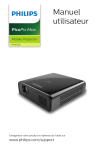
Enlace público actualizado
El enlace público a tu chat ha sido actualizado.